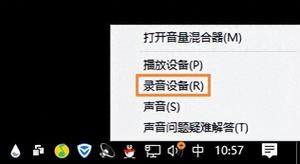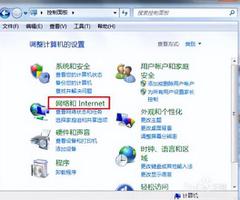iPhone12充电动画怎么设置
iPhone12充电动画怎么设置?之前很火的充电提示音受到用户的热烈欢迎,现在的充电动画也要给用户安排上,很多小伙伴不知道充电动画怎么设置,那么iPhone12充电动画怎么设置?下面就让小编给大家介绍一下。
1、用户们首先需要下载一个【充电动画】的APP,下载安装好后,用户需要打开该软件;

2、打开该软件后,玩家需要点击左下方的【更换充电动画】按钮,点击进行设置;

3、点击按钮后,会跳出很多充电动画供用户选择,用户可以随便选择一个进行设置使用;

4、当我们选择好后就需要下一步利用iPhone12自带的【快捷指令】去执行这个充电动画的程序,在【快捷指令】APP界面中,点击右上角的【+】按钮;

5、在弹出的界面中点击上面的【创建个人自动化】点击进入创建新的指令程序;

6、在进入到【新自动化】界面后,用户需要向下找到【充电器】进行设置;

7、在充电器界面中点击已连接,选中已连接装态,然后点击右上角的下一步,进入下一部设置;

8、点击【添加操作】选项,进入到操作界面进行操作;

9、在弹出的界面中点击【APP】选项,这样就能插入充电器就执行打开APP的操作;

10、在APP选择界面中,选择我们一开始下载的【充电动画】,选中即可;

11、选择好【充电动画】后,用户需要点击右上角的下一步,点击进行下一步;

12、在完成界面中,玩家最好关闭最下方的【运行前访问】这样不会影响我们的使用,再点击右上方的【完成】即可完成所有操作,然后连接充电器尝试一下就行。

以上就是iPhone12充电动画怎么设置的全部内容,希望以上内容能帮助到朋友们。
以上是 iPhone12充电动画怎么设置 的全部内容, 来源链接: www.tmjl8.com/smart/414823.html